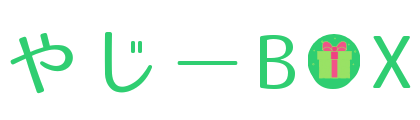mineo(マイネオ)のパケット放題Plusは、月385円で1.5Mbpsが使い放題になるオプションです。
この速度でテザリングできるか最初は不安でしたが、結論、問題なくできました。
むしろ、どれだけ使ってもデータカウントがされないので、パケット放題Plusとテザリングの相性はバツグンです。
この記事ではmineoのパケット放題Plusでテザリングをした感想についてまとめたいと思います。
テザリングとは
テザリングとは、スマホのネット回線を使って、他のスマホやパソコン、ゲーム機などのWIFI対応機器をインターネットに接続できる機能です。
つまり、データ量を他の端末に分け与えることができます。
たとえば、外出先でパソコンを使うときにスマホからテザリングしたり、ショッピングモールでswitchを使うときにもスマホからテザリングして遊べます。
SIMフリーのスマホは基本的にテザリングが使えます。
各スマホ会社の「動作確認済み」スマホもテザリングが使える機種です。
わたしは楽天モバイルを使っていますが、楽天モバイルで販売されているスマホは、すべてテザリング対応スマホでした。
>テザリングのご利用方法について
mineoのパケット放題

通常はテザリングを使えば使うほど、データ量はカウントされていきます。
しかしmineoのパッケット放題Plusを使えば、データ通信量がノーカウントです。
mineo パッケット放題Plus
※【11月28日より】シングルタイプは5GB~
・月385円で1.5Mbpsのデータ通信が使い放題
✔データ通信量がノーカウントで使える
✔高速モードと切り替えが簡単
パケット放題Plusは10GB以上のコースであれば、なんと無料で使うことができます。
お得に使うなら、20GBで2,178円の音声通話付きプランがコスパがいいですね。
高速通信【20GB】&中速通信【使い放題】で、切り替えて使うのがおすすめです。
1.5Mbpsはどのくらいの速度?
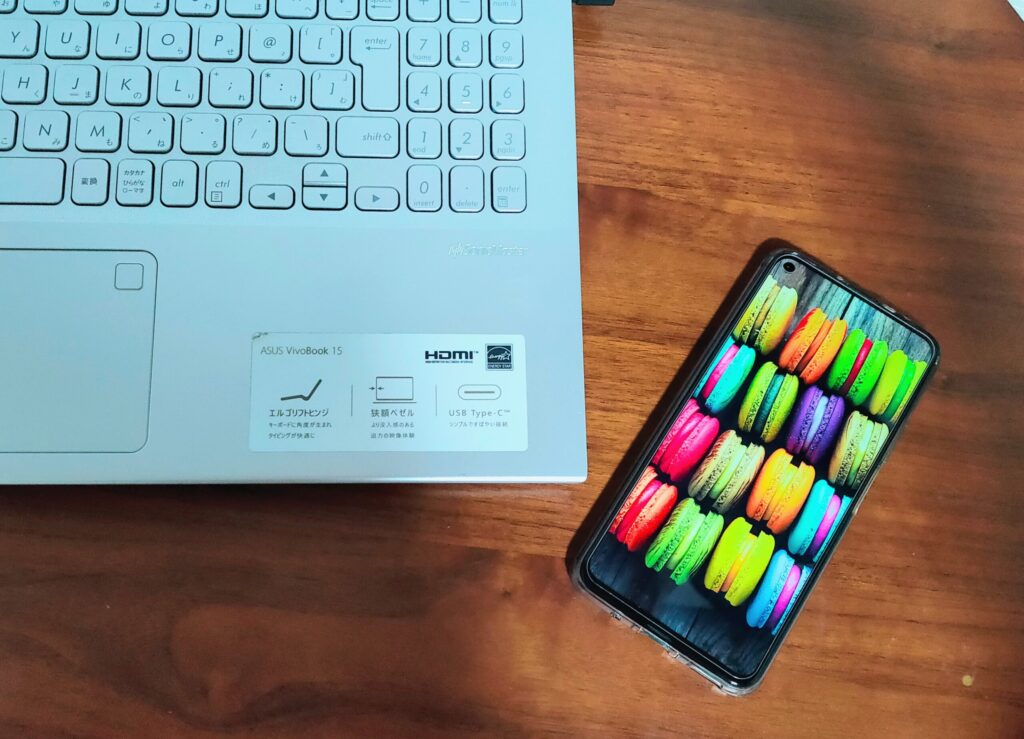
1.5Mbpsは決して速くないデータ速度ですが、速度制限よりもスピードが速く、十分使えるレベルです。
1.5Mbpsで使ってみた感想としては、SNSやブラウザはストレスなく読み込みできました。
メッセージ送受信には問題なし
画像の読み込みに3〜4秒かかる
メッセージ送受信には問題なし
スクロール時に画像の読み込みに3秒〜かかる
複数枚の画像だと読み込みに3秒〜かかる
動画(リールなど)は問題なし
画質を落とせば(自動的に画質が下がる)問題なし
動画ダウンロードはやや重め
SNSを楽しむ分には気にならない程度ですが、画像や動画をアップロードしたりするには少し時間がかかるかなという感じです。
テザリングしてみた感想【無制限で使える】
1.5Mbpsはときどき読みこみ時間がかかりますが、ノーカウントで使えるのはテザリングと相性が最高ですね。
テザリングする前も後も、それほど速度は変わらないくらいです。
最大1.5Mbpsといってもテザリング中は快適に使えるのか、スピードテストしてみました。
まずはパソコンにテザリングした場合のスピードテストです。
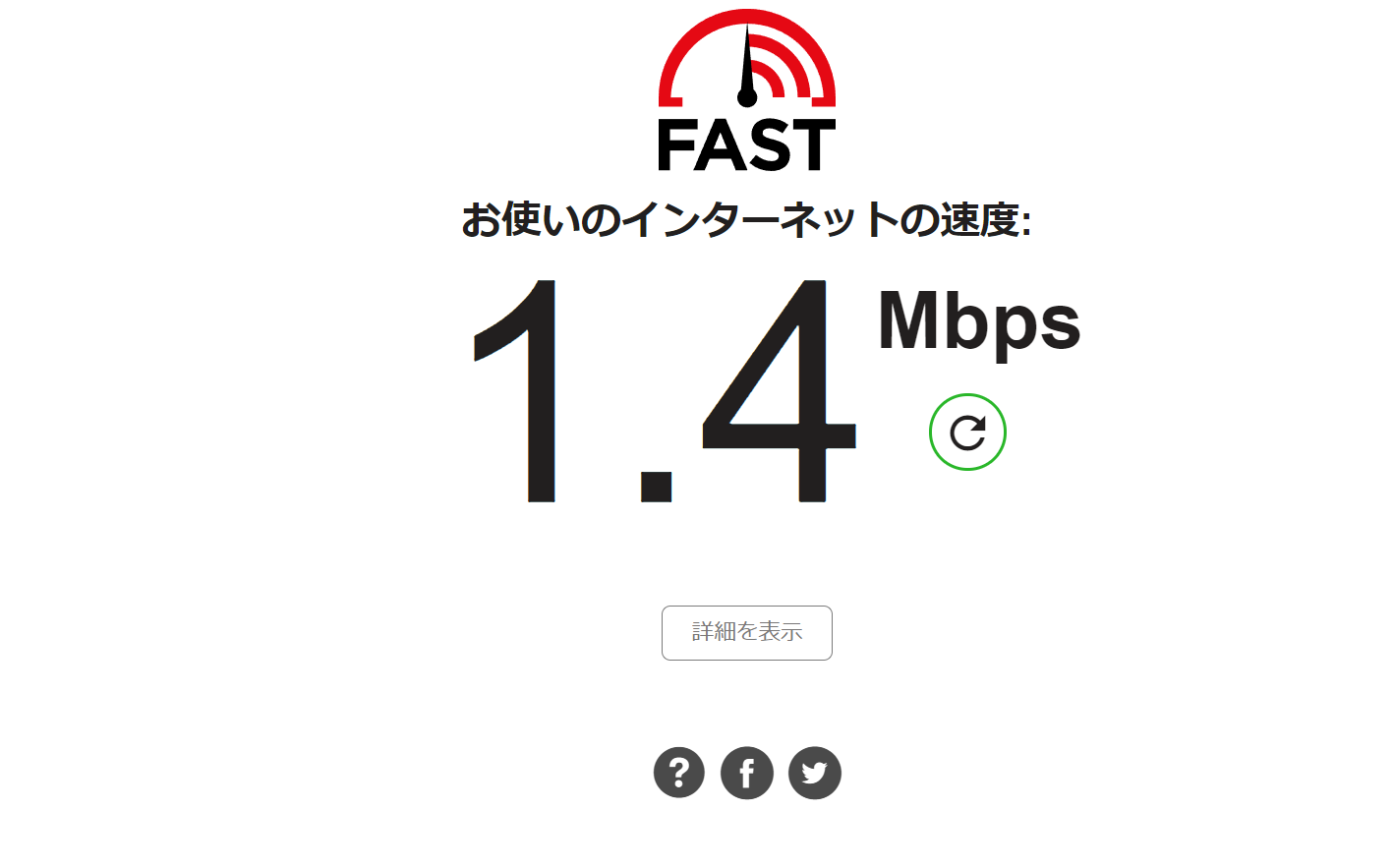
1.4Mbpsも出たので、Google検索などはスムーズにできました。
動画視聴は読み込みが遅れることがありますが、それほど気にならない程度です。
次に、パソコンにテザリング時のスマホのスピードテストです。
(テザリングすると、画面左上のWIFIマークの横に共有マークがつきます)
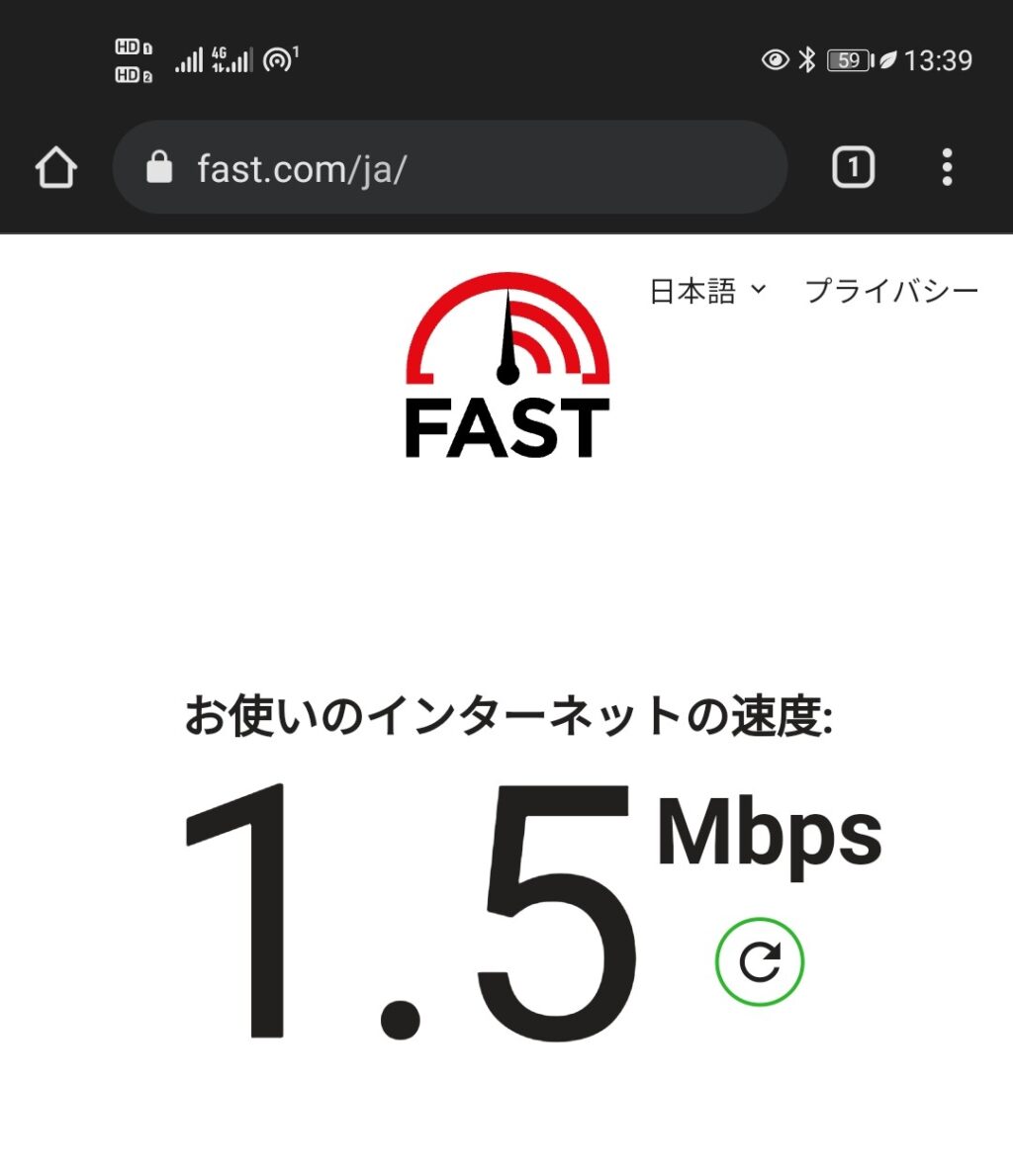
混雑しがちなお昼の時間帯でしたが、スマホは1.5Mbpsが出ました。
ちなみにスマホ→スマホからのテザリングも1.5Mbpsで、ほとんど問題なくネット接続できます。
高速と切り替え簡単
miineoのプランには、高速データ量が1GB~つきます。
パッケット放題Plusの速度で満足できないときは、この高速データ分を使うこともできるので便利です。
たとえば、「動画の画質を上げたい」「アップロードやインストールをしたい」ときは高速モードに切り替えます。
この切り替え操作は簡単です。
mineoのアプリを開き、「mineoスイッチ 節約ON」を押してOFFにすればいいだけ。
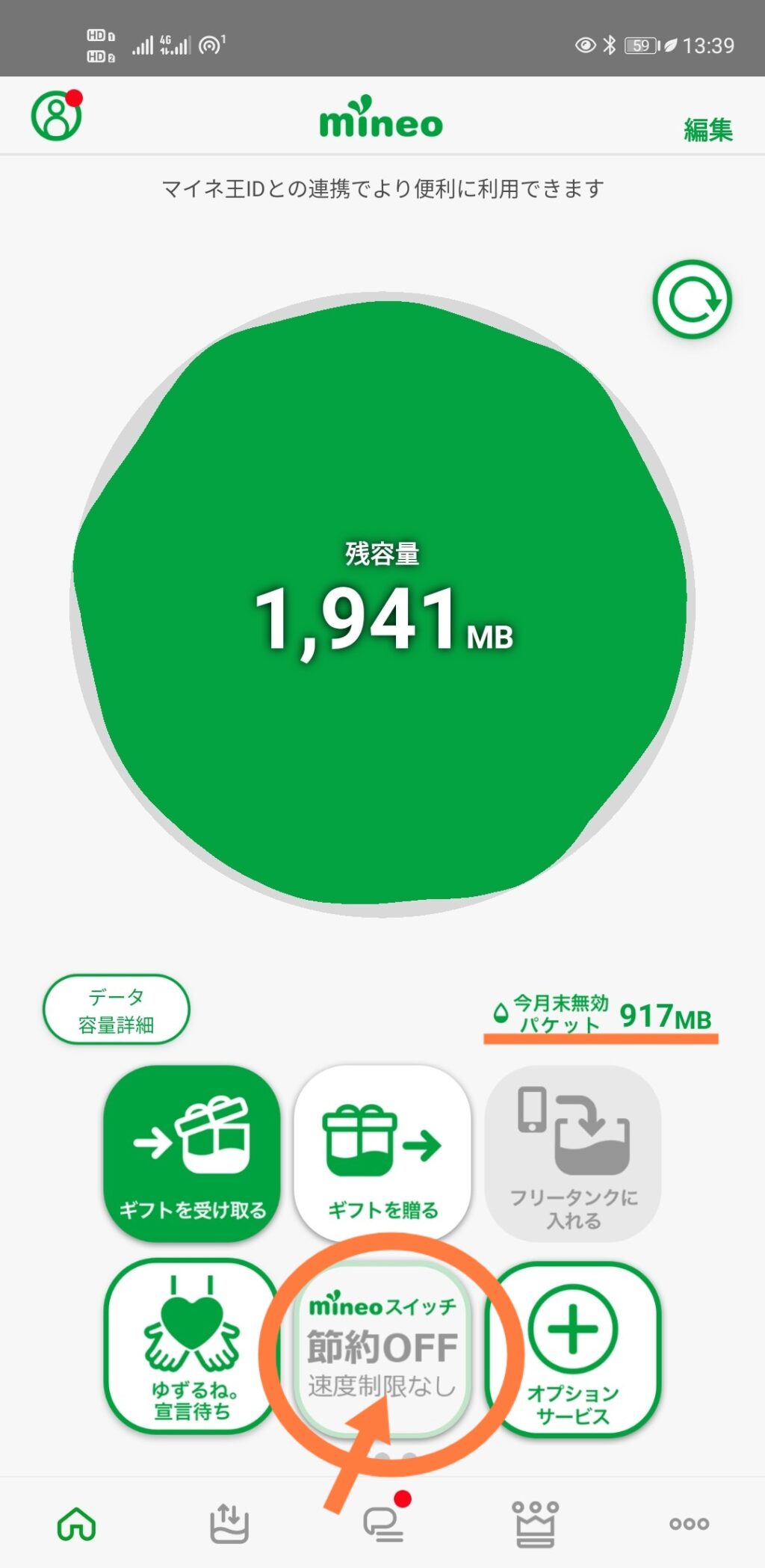
わたしはデータ1GBで契約しているので1GB分の高速データが使えます。
さらに先月使わなかった917MBも残っていたので、今月はほぼ2GBの高速データ通信ができました。
(スマホの1GB=1024MB)
高速データに切り替えたときにテザリングをしてスピードテストしてみました。
まずはパソコンにテザリングした場合のスピードテストです。
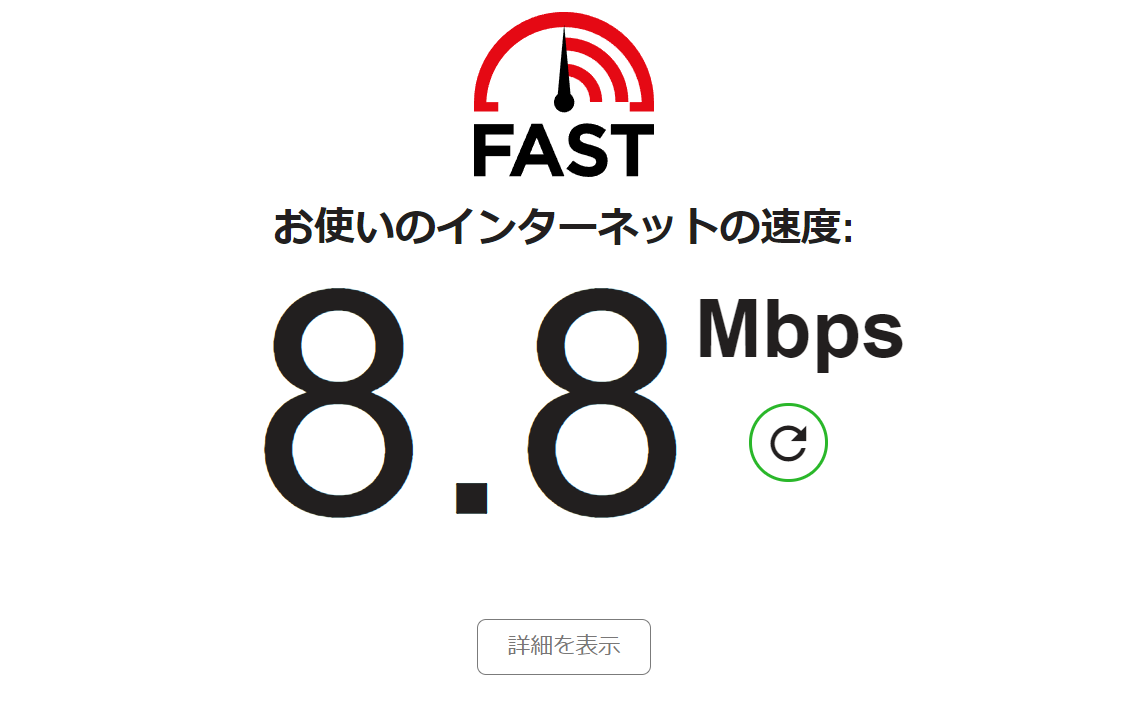
パッケット放題Plus時のおよそ6倍のスピードが出ました。
やはり高速データは快適です。テザリングでも動画やブラウザ読み込みがサクサクでした。
次に、パソコンにテザリング時のスマホのスピードテストです。
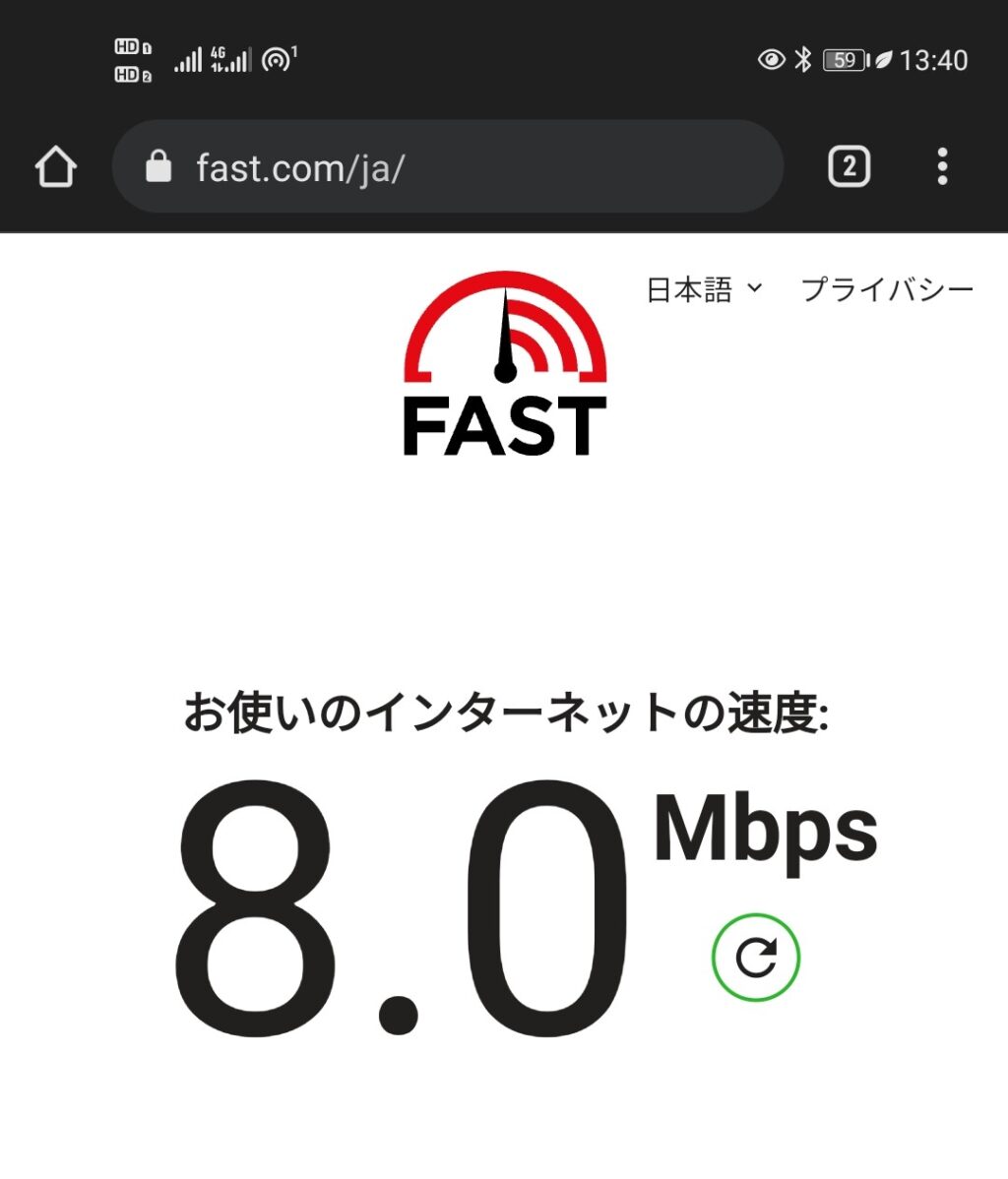
スマホも高速データを使うと快適でした。
ただ、高速データでのテザリングはしっかりカウントされるので、使いすぎに気を付けましょう。
テザリングの注意点
テザリングはデータを共有する機能のため、テザリング中はバッテリーの消費が早いです。
スマホからPC/タブレットにつなげると思いますが、スマホのバッテリー消費が一番早くなります。
通常の使用よりもバッテリーが早く無くなるため、テザリングの使用時間を決めておくとよいです。
また、事前に親機の充電を済ませておくとよいですね。
テザリングのやり方【接続手順】
テザリングはWIFIで接続する方法が簡単です。
今回はスマホからテザリングする手順を解説します。
テザリングの手順は
②インターネットに接続したいスマホなどのWiFiをONにする
という手順です。
まずは①のインターネットの共有設定から始めます。
テザリングは設定からもできますが、簡単にショートカットでできる方法を紹介します。
iPhone、androidどちらも、スマホの画面上下をスワイプしてできますよ。
iPhoneのテザリング設定方法
iPhoneの画面をスワイプさせたときに出るコントロールセンターで簡単にテザリング設定ができます(iOS15.1以降)
スマホの画面下からスワイプしてWiFiマークを長押しします。
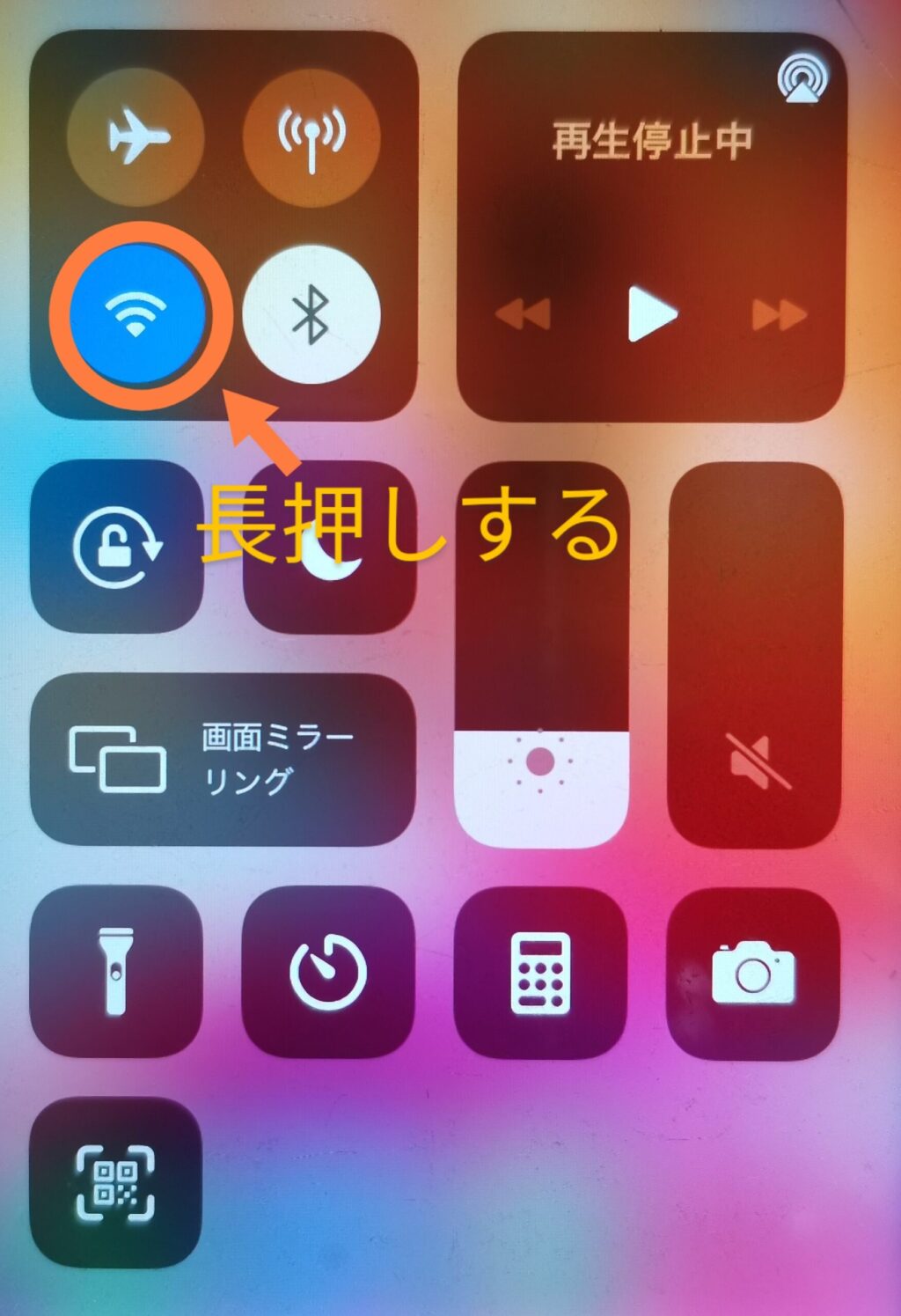
するとインターネット共有のマークが出てくるのでタップ。
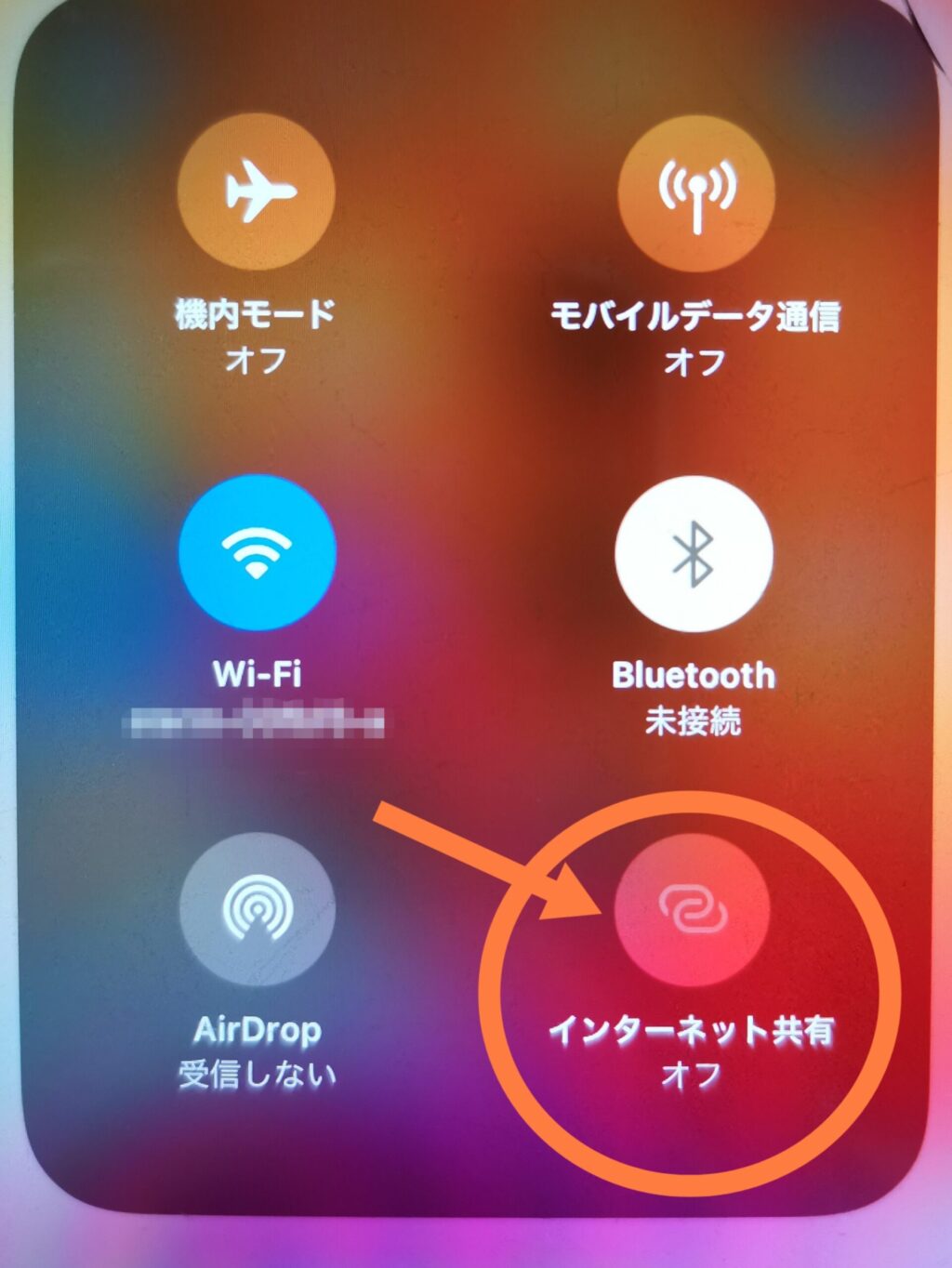
これでテザリングする準備ができます。簡単にできました。
ちなみに設定からの手順は以下↓
設定からの場合
androidのテザリング設定方法
スワイプさせたときに出る通知バーで簡単にテザリング設定ができます。
スマホの画面上をスワイプして「アクセスポイント」のマークをタップ。(HUAWEI)
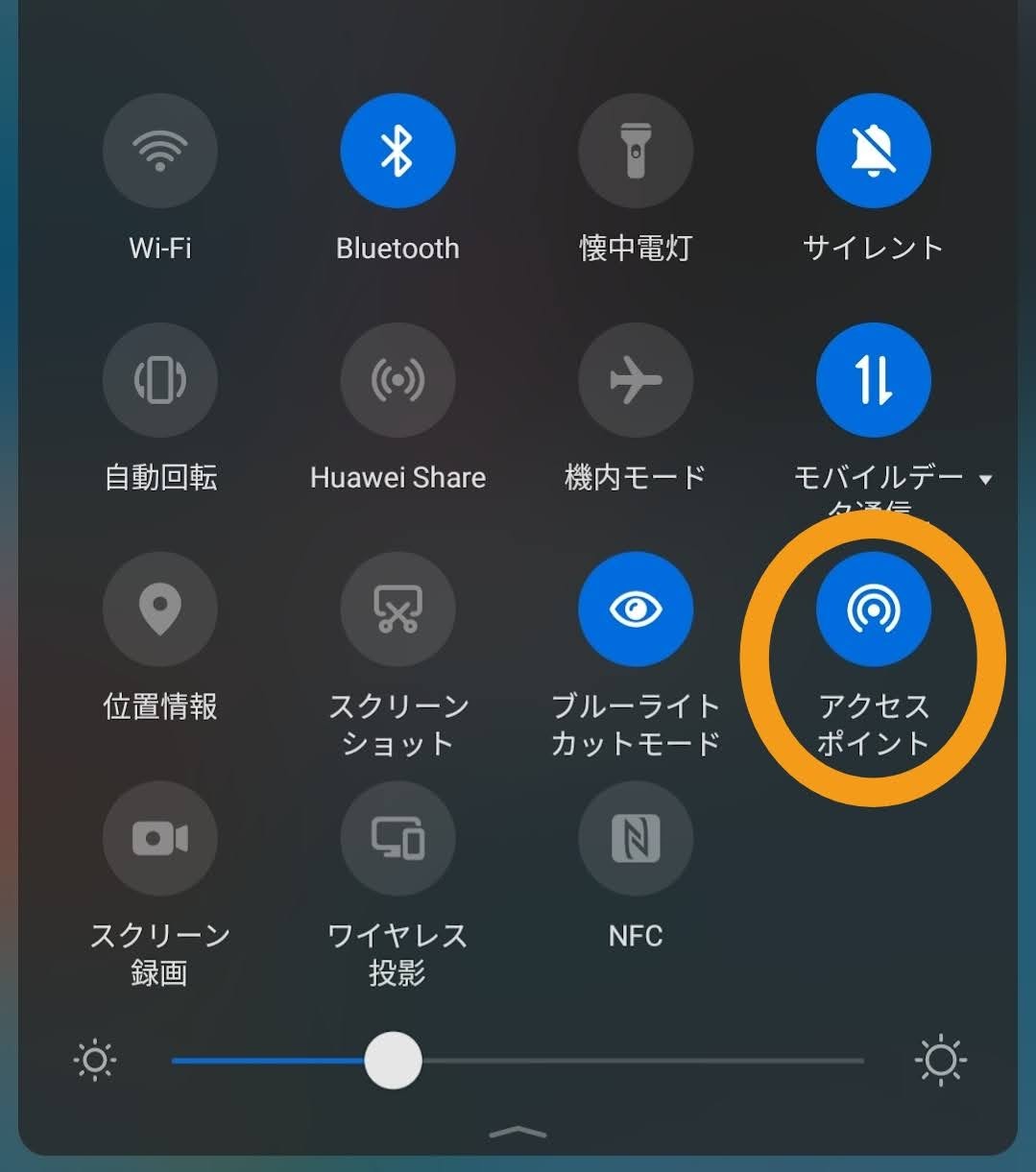
OPPOの場合は「パーソナルホットスポット」をタップします。
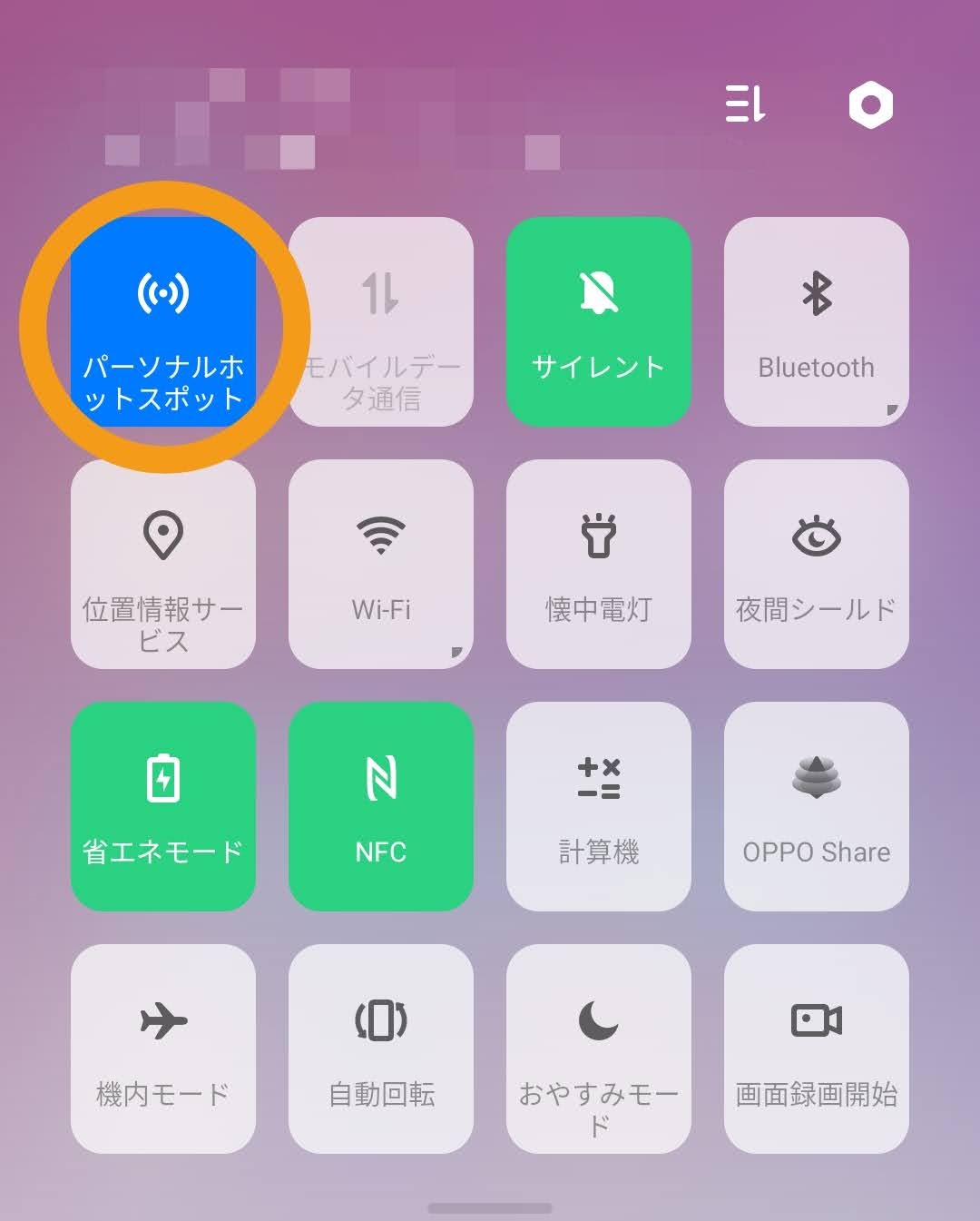
これでテザリングする準備ができます。。
通知バーにない場合は、スワイプさせたとき右上にある編集ボタンから探してみてください。
ちなみに設定からの手順は以下↓
設定からの場合
テザリングしたい端末のWIFI設定
①のインターネットの共有設定 ができた後は、
②インターネットに接続したいスマホなどのWiFiをONにする
設定を行います。
これも操作は簡単です。
スマホ/タブレット…WIFIをONにする
パソコン…右下のWIFIマークfa-feedからインターネット共有に使うスマホを選ぶ
初回接続時にはパスワードの入力があるので、通常のWIFI接続と同じようにパスワードを入力しましょう。
テザリングおすすめはmineo
テザリングを使えばポケットWIFIを契約しなくて済むので、通信費の節約になります。
そしてmineoのパケット放題Plusを使えば、さらに月額料金を抑えることができます。
・外でのWIFI代を節約したい
・安く快適にテザリングを使いたい
という方にもおすすめです。
テザリングをよく使うという方はmineoのパケット放題Plusをぜひチェックしてみてくださいね。